Come riportare PC allo stato originale
Hai appena acceso il tuo nuovo PC ma, prima di iniziare a usarlo e installarci sopra dei programmi, vuoi creare un’immagine del sistema che ti permetta di riportare il computer allo stato iniziale in caso di disastri informatici (virus, crash, ecc.). Davvero un’ottima idea, complimenti, ma sai come si fa? No? Allora te lo spiego subito.
Se stai cercando di scoprire come riportare il PC allo stato iniziale, tutto quello che devi fare è affidarti a Paragon Backup & Recovery, un programma gratuito ricco di funzioni che permette di effettuare una copia di backup dell’intero sistema per poi ripristinarla all’occorrenza. Installalo e avrai finalmente la tua immagine del PC da utilizzare in caso di “disastri”.
Il primo passo che devi compiere prima di vedere come riportare il PC allo stato iniziale, è collegarti a questa pagina del sito Download Crew e cliccare sul pulsante Windows DOWNLOAD per scaricare il programma sul tuo PC. A download completato apri, facendo doppio click su di esso, il file appena scaricato (br_free_advanced.exe) e, nella finestra che si apre, fai click prima su Esegui (per autorizzare l’installazione su Windows 7 e Vista) e poi su Next.
Accetta quindi le condizioni di utilizzo del programma, mettendo il segno di spunta accanto alla voce I accept the terms in the license agreement, e fai click sul pulsante Get Free Serial per ottenere i codici di registrazione gratuiti per attivare il programma. Nella pagina Web che si apre, compila il modulo che ti viene proposto, digitando il tuo nome e cognome (First Name e Last Name) e la tua Email, seleziona Italy dal menu a tendina Country, English dal menu a tendina Language (l’italiano non c’è) e clicca sul pulsante SUBMIT per ricevere i codici di registrazione di Paragon Backup & Recovery nella tua casella di posta elettronica.
A questo punto, non ti rimane che incollare il product key e il serial number ottenuti tramite posta elettronica nella finestra di Paragon Backup & Recovery e completare l’installazione del programma cliccando prima su Next per tre volte consecutive e poi su Install, Sì, Finish e Yes (per riavviare il PC). Quando ti viene chiesto di installare dei driver, metti il segno di spunta accanto alla voce Considera sempre attendibile il software proveniente da “Paragon Software GmbH” e clicca su Installa.
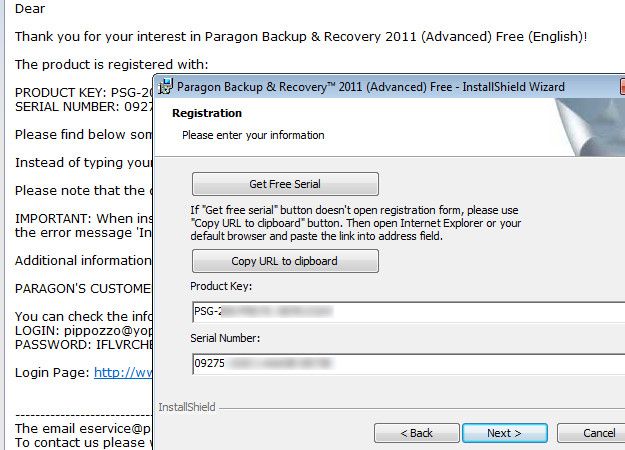
A sistema riavviato, puoi iniziare a creare l’immagine del sistema che poi ti servirà per riportare il PC allo stato iniziale. Avvia quindi Paragon Backup & Recovery tramite la sua icona presente sul desktop e, nella finestra che si apre, clicca prima sul pulsante Sì (per autorizzare l’avvio del programma su Windows 7 e Vista) e poi sulla voce Backup che si trova nella barra laterale di sinistra del programma. A questo punto, fai click su Next e metti il segno di spunta accanto al nome dell’hard disk su cui è installato il sistema operativo (es. Basic Hard Disk 0 riferito al Disco locale C:).
Clicca quindi sul pulsante Next per confermare la tua scelta e metti il segno di spunta accanto a Save data to local/network drives per creare l’immagine del sistema su un hard disk secondario oppure su Burn the data to CD, DVD or BD per creare l’immagine del sistema su CD/DVD suddividendola in più dischetti (in questo caso, accertati di avere abbastanza dischetti per completare l’operazione). Adesso, clicca ancora su Next, seleziona il masterizzatore da usare (se hai scelto di creare dei CD/DVD) o il dispositivo su cui trasferire i dati (se hai scelto di usare un hard disk secondario) e fai click prima su Next per tre volte consecutive e poi su Finish per salvare le impostazioni.
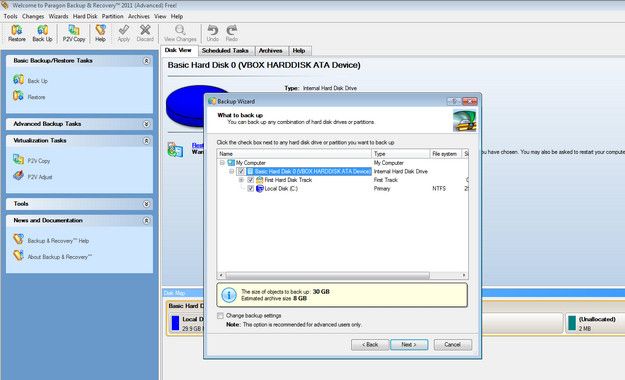
Per avviare la creazione del tuo backup, clicca prima sul pulsante Apply (nella barra degli strumenti di Paragon Backup & Recovery) e poi su Yes. A questo punto, prenditi pure una bella tazza di thè, perché ci vorranno diversi minuti affinché il programma crei l’immagine del tuo sistema. Se hai scelto di creare dei CD/DVD di ripristino, fai attenzione a cambiare i dischetti nel computer quando Paragon Backup & Recovery te lo richiederà.
A masterizzazione completata, puoi scoprire come riportare il PC allo stato iniziale inserendo il primo dischetto del backup nel lettore DVD del computer, riavviando il sistema ed effettuando il boot dal dischetto. Se il disco di Paragon Backup & Recovery non parte in automatico, entra nel BIOS e imposta il drive CD/DVD come dispositivo di boot primario seguendo le mie indicazioni su come entrare nel BIOS del PC all’avvio.
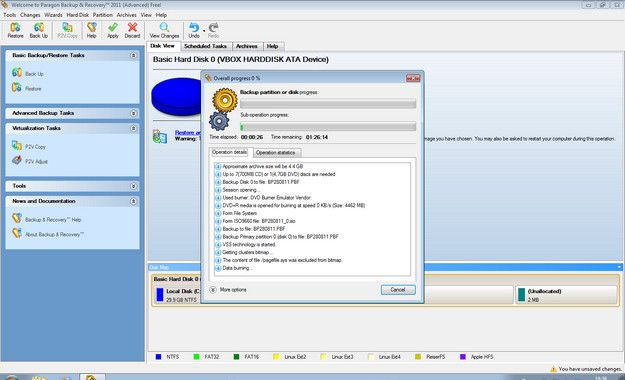
A disco di ripristino avviato, puoi riportare il PC allo stato iniziale selezionando la voce Normal mode e premendo il tasto Invio della tastiera del tuo PC. Nella schermata che compare, fai doppio click sulla voce Paragon Backup & Recovery per accedere alla schermata principale del software di ripristino del sistema e seleziona la voce Restore Partition dalla barra laterale di sinistra.
Nella finestra che si apre, fai doppio click sulla prima voce SCS CD/DVD, seleziona il file con estensione PBF (es. BP280811.PBF) e fai click sul pulsante Restore per avviare la procedura di ripristino del sistema. Al termine dell’operazione, avrai riportato il tuo sistema allo stato originario.
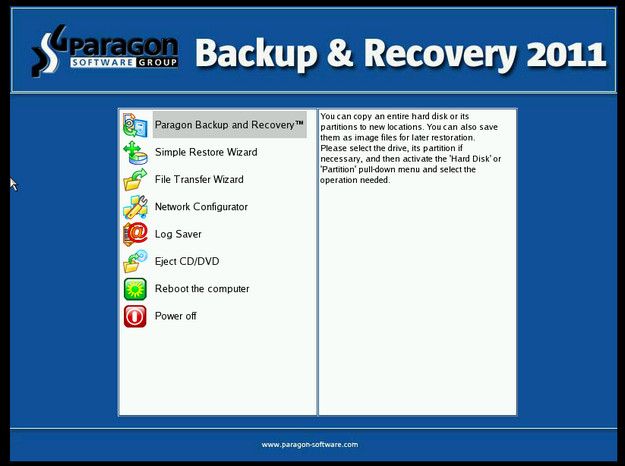
Se hai acquistato un PC o un portatile preassemblato di HP, Packard Bell, Asus, Acer, Dell o altri importanti marchi, è probabile che sul computer sia già presente un software per la creazione di dischi di ripristino. Se compaiono dei messaggi relativi alla creazione di dischi di ripristino per il PC, accetta quindi di realizzarli e potrai così evitare di scaricare altri software per la creazione di immagini del sistema (tipo Paragon Backup & Recovery).
Per ripristinare il sistema usando i dischi di ripristino creati con quest’altro metodo, basta riavviare il PC, effettuare il boot dal CD/DVD e seguire le istruzioni su schermo. Ricorda che riportando il computer allo stato iniziale, cancelli tutto il contenuto attuale dell’hard disk. Buon lavoro!

Autore
Salvatore Aranzulla
Salvatore Aranzulla è il blogger e divulgatore informatico più letto in Italia. Noto per aver scoperto delle vulnerabilità nei siti di Google e Microsoft. Collabora con riviste di informatica e cura la rubrica tecnologica del quotidiano Il Messaggero. È il fondatore di Aranzulla.it, uno dei trenta siti più visitati d'Italia, nel quale risponde con semplicità a migliaia di dubbi di tipo informatico. Ha pubblicato per Mondadori e Mondadori Informatica.






